Bu gün biz SSD diskləri adlanan yeni sabit disklərin qurulması haqqında danışacağıq. Bütün məqaləni oxuduqdan sonra Windows 7 altında SSD diskinizi qura biləcəksiniz.
Sistemi qurmağa başlamazdan əvvəl HDD və SSD arasındakı fərqin nə olduğunu anlayaq. SSD, məlumat saxlamaq üçün yaddaş çiplərindən istifadə edən bərk vəziyyətdə olan sürücüdür, HDD isə sabit diskin içərisində yüksək sürətlə fırlanan sabit diskdir.
SSD-nin əsas üstünlüyü bu cihazın etibarlılığını artıran mexaniki hərəkət edən hissələrin olmamasıdır. İşləmə sürətində, cihazın hissələrinin qızdırılmasında, kənar səs-küyün olmaması ilə də fərq var. Bununla belə, hər şey o qədər də yaxşı deyil, çünki SSD sürücüsünün çatışmazlıqları var. Bu cihazın əsas çatışmazlığı yazma/yenidən yazma dövrlərinin məhdudlaşdırılmasıdır. Standart MLC SSD-lər təxminən 10.000 dəfə məlumat yazmağa qadirdir. Daha bahalı SLC yaddaş sürücüləri məlumatı təxminən 100.000 dəfə yazır. Ssd sürücüsünə girişlərin sayını azaltmaq üçün əməliyyat sistemini düzgün konfiqurasiya etməlisiniz və bununla da onun ömrünü uzatmalısınız.
Beləliklə, Windows 7 altında mikroçip sürücüsünü qurmaq üçün nə edilməli olduğuna baxaq.

1-ci abzas. Burada dəyişdirmə faylını başqa bir sabit diskə köçürəcəyik. Yenə kompüterin xüsusiyyətlərinə daxil oluruq: Mənim kompüterim - Xüsusiyyətlər - Qabaqcıl sistem parametrləri - "Performans" kateqoriyası - Parametrlər. Aşağıdakı ekran görüntüsündə göstərildiyi kimi eyni şeyi edirik və ya daha böyük həcm təyin edə bilərsiniz.
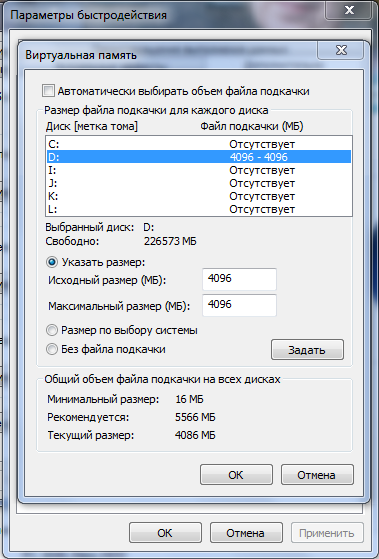
2-ci nöqtə. Qışlama rejimini deaktiv etməlisiniz. Bu nə üçündür? Sistem hər dəfə bu rejimə keçəndə sizin vidanıza (sabit disk) çoxlu məlumat yazılır. Şəxsən mən həmişə bu funksiyanı söndürməyi məsləhət görürəm. Üstəlik, qışlama rejimini söndürməklə, sistemin yerli diskində RAM-in həcminə bərabər olan yer boşaldacağıq. Varsayılan olaraq, sistemin sürətli yüklənməsi üçün qışlama rejimi lazımdır, lakin bir SSD sürücüsü quraşdırılıbsa, Windows işə düşəcək və bu, 5-10 saniyəyə olacaq. Buna görə qışlama rejimini söndürürük. Bunun üçün komanda xəttinə daxil olmalıyıq. Başlat'ı açın və axtarış qutusunun aşağı hissəsində cmd yazın.
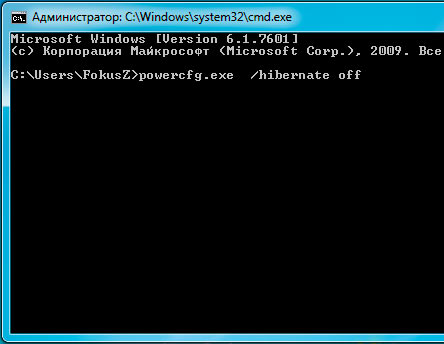
indi komanda xəttində powercfg.exe / hibernate off yazırıq və Enter düyməsini sıxırıq. Kompüterinizi yenidən başlatdığınız zaman C:\ diskində boş yer olduğunu görəcəksiniz.
3-cü abzas. Bu addımda, müvəqqəti faylların saxlandığı qovluğu sadə bir sabit diskə köçürəcəyik. Bunu etmək üçün Kompüter - Xüsusiyyətlər - Qabaqcıl sistem parametrləri - Qabaqcıl ikona sağ vurun.
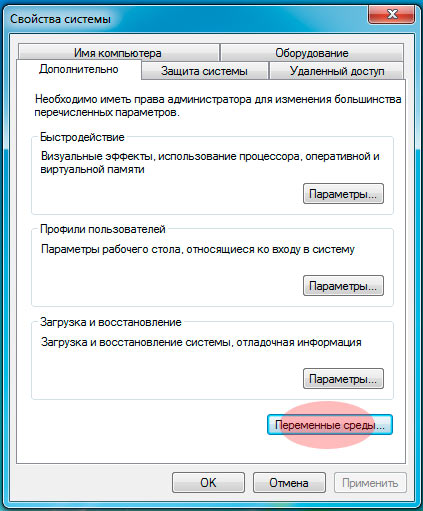
Burada biz Ətraf Mühit Parametrləri düyməsini tapırıq və TEMP və TMP yolunu HDD-də başqa qovluğa dəyişirik. Şəxsən mən onu D:\ diskimdə yaratdım.
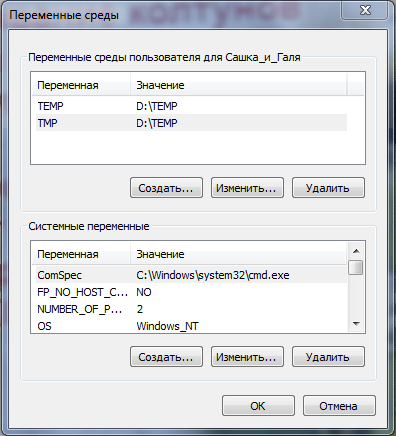
4-cü nöqtə. Siz həmçinin Sistem Mühafizəsini deaktiv etməlisiniz. Yenə kompüterin xüsusiyyətlərini açın - Sistem qorunması - "Sistem qorunması" sekmesi - Konfiqurasiya - Sistem qorunmasını söndürün.
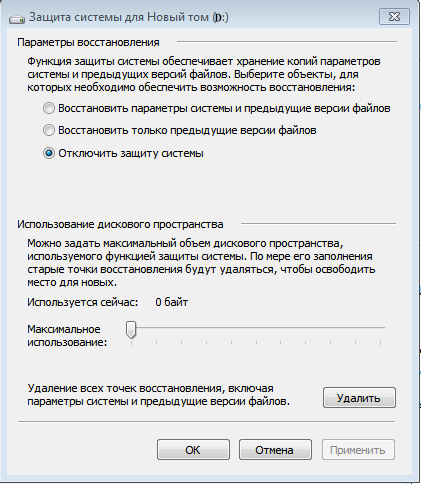
Eyni zamanda, sistem nasazlığı baş verərsə, ehtiyat nüsxədən bərpa edə bilməyəcəyik. Ancaq buna ehtiyacımız yoxdur, çünki əməliyyat sistemi 10-15 dəqiqə ərzində quraşdırılır.
5-ci nöqtə. Faylın indeksləşdirilməsini söndürün. Diskdə müxtəlif faylları tez axtarmaq üçün indeksləşdirmə lazımdır. Bununla belə, adi istifadəçi tez-tez bir şey axtarmır, xüsusən də SSD-də axtarış sürətli olduğundan. Beləliklə, bu xüsusiyyət tərəddüd etmədən söndürülə bilər. İndeksləşdirməni söndürmək üçün "Kompüterim" bölməsinə keçin, C:\ sürücüsünə sağ klikləyin və ən altındakı "Xüsusiyyətlər" i seçin. İndi "Ümumi" sekmesinde, "Fayl xassələrinə əlavə olaraq bu diskdəki faylların məzmununun indeksləşdirilməsinə icazə verin" qutusunun işarəsini silməlisiniz.
6-cı nöqtə. Preftch və RedyBoot-u söndürmək.
Prefetch, məlumatları sabit diskə əvvəlcədən gətirməklə sisteminizə tez yükləməyə imkan verir. Bu texnologiya SSD sürücüsü üçün yararsızdır, çünki o, artıq böyük məlumat oxuma sürəti yaradır.
Prefetch-i söndürmək üçün qeyd redaktoruna gedin (Başlat menyusu - Çalıştır - regedit yazın və Enter düyməsini basın). Reyestr redaktoru açılacaq: burada aşağıdakı qeyd şöbəsini tapmalısınız:
HKEY_LOCAL_MACHINES\SYSTEM\CurrentControlSet\Control\Session Manager\Memory Management\PrefetchParameters
burada biz Enable Prefetcher düyməsinin dəyərini "0" olaraq dəyişdirməliyik.
RedyBoot Prefetch texnologiyasına əlavədir. Onu söndürmək üçün yolu izləyin:
HKEY_LOCAL_MACHINES\SYSTEM\CurrentControlSet\Control\WMI\Autologger\ReadyBoot
Başlanğıc parametrinə gedin və dəyəri "0" olaraq dəyişdirin.
Beləliklə, əməliyyat sistemimizi SSD diski üçün qurduq və bununla da onun ömrünü uzadıq! Bu, əlbəttə ki, heç bir parametr olmadan uzun müddət davam edəcək, ancaq sürücünün ömrünü mümkün qədər uzatmaq istəyirsinizsə, bütün bu məqamları edin. Hamısı budur, uğurlar!



































